
スマホを手に取って、最初に目に入る「待ち受け画面」。よく見る機会が多いだけに、好きな画像に設定している人も多いだろう。でも、画像の配置がうまく決まらなかったり、画像が変に拡大されたりして、モヤモヤしている人も多いのではないだろうか。
そんな悩みを解消するべく、この記事では「スマホの待ち受け画面」について解説する。
自分のスマホの「待ち受け画面」サイズを確認しよう
スマホの待ち受け画面には、じつはサイズが設定されていることはご存知だろうか。これを把握しておくと、待ち受け画面に設定するときや、編集して画像を作成するときに、変にズレたりしなくなる。
画面サイズを知るうえで、必要となる知識の1つが「アスペクト比」だ。これは、画面の縦と横の比率を指し、本稿では「縦の比率:横の比率」でアスペクト比を表記していく。このアスペクト比は、一部のスマホを除いてほぼ共通しているので、画像を編集するときなどに参考にしてほしい。
そのほかに、重要となるのが「解像度」と「ピクセル(画素)」だ。画像は「ピクセル」という点が集合して構成されており、この「ピクセル」の数値が大きいほど、画像も高画質・高精細になる。そして「解像度」とは、この「ピクセル」の密度の濃さを数値化したもの。こちらも、数値が大きいほど高画質になってくる。
一般的なスマホであれば、アスペクト比は「16:9」、解像度が「300~450dpi前後」になる。解像度やピクセル数はスマホごとに異なるので、メーカーの公式サイトで確認するのがおすすめだ。

一部のスマホはサイズが特殊! 待ち受け画像のサイズが合わない問題
AndroidやiPhone 8までのスマホは、アスペクト比が「16:9(Galaxyの一部の機種は18.5:9)」なのだが、iPhone Xシリーズからアスペクト比が「2:1」に変更されている。そのため、iPhone Xで「16:9」の画像を待ち受けに設定すると、画面と合わない不具合が生じてしまう。
今後は、従来のアスペクト比ではないスマホが、どんどん登場してくる可能性もある。本稿の後半で、画像のアスペクト比やサイズを変更して設定する方法も紹介するので、ぜひ参考にしてほしい。

実は簡単! スマホの待ち受け画面の設定方法
「そもそも、待ち受け画像の設定の仕方がわからない!」。スマホの購入時から変更できていない、そんな人に向けて、待ち受け画面を設定する方法をおさらいしておこう。
・Android
Androidの場合は、ホーム画面を長押しすると、待ち受け画面の設定が可能になる。
① ホーム画面を長押しして、「壁紙」をタップする
② 任意の画像を選択する
③ 左上の「壁紙を設定」をタップすると、選択した画像が待ち受け画面に設定される
※機種によってホーム画面・設定画面の表示が変わってくるが、基本の操作は共通。
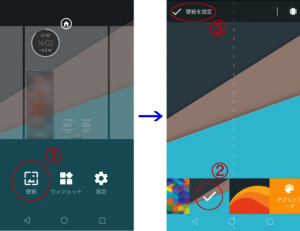
・iPhone
iPhoneの場合は、「設定」アイコンから待ち受け画面を変更する。
① ホーム画面の「設定」をタップする
② 「設定」の「壁紙」をタップする
③ 「壁紙を選択」をタップし、任意の画像を選択する
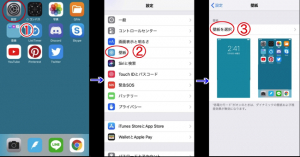
これで、お好みの画像を待ち受け画面として設定できる。















 DIME MAGAZINE
DIME MAGAZINE













